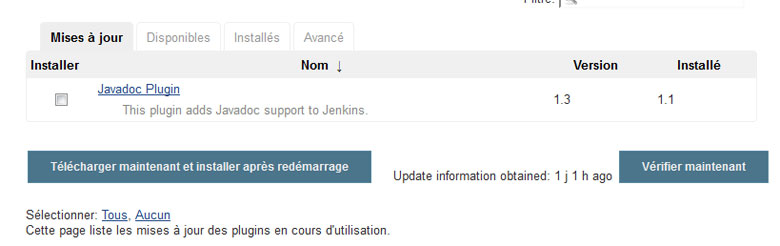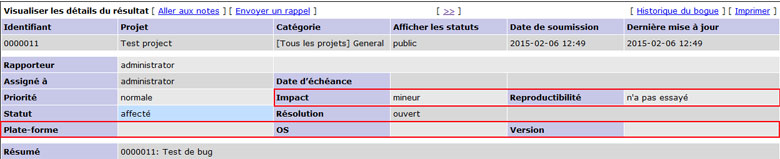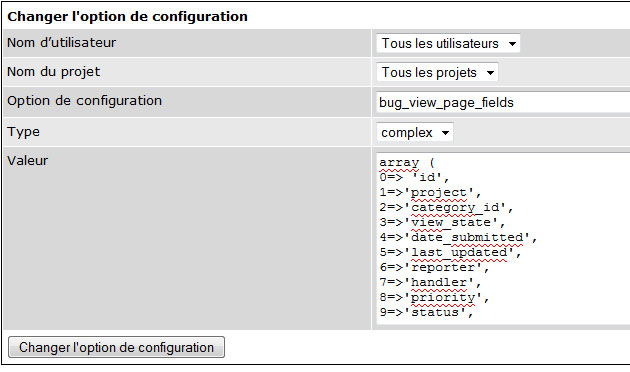Mantis Bugtracker : Télécharger plusieurs pièces jointes à la fois
Dans la continuité de mes plugins précédent concernant la gestion des pièces jointes pour Mantis Bugtracker ( qui n’est pas très pratique de base ), voici un nouveau plugin qui pour optimiser cette gestion.
En partant du constat suivant, pour télécharger les pièces jointes d’un bug, il est nécessaire de cliquer sur chaque élément, puis de les télécharger un par un.
Ceci reste pratique tant qu’il y’en a peu, mais devient vite long dès lors qu’on dépasse les 3 pièces jointes.
Ce plugin vous permettra donc de télécharger en une seule fois toutes les pièces jointes souhaitées :
Il suffit de cocher les pièces jointes à télécharger dans la liste, puis de cliquer sur le bouton « Télécharger ».
Un fichier zip contenant l’ensemble des pièces demandées et ensuite généré.
Télécharger le module : mantisbt_MultipleFileDownload
Si vous souhaitez améliorer la gestion des pièces jointes sur votre application mantis, vous pouvez également consulter les liens suivants :
…Mantis Bugtracker : Télécharger plusieurs pièces jointes à la fois Lire la suite »